- Anda perlu mengambil tindakan segera jika Anda tampaknya tidak dapat menginstal Linux dengan Windows 10.
- Dalam hal ini, buat media instalasi lagi atau coba boot ke Linux dari USB/DVD.
- Anda juga dapat memilih untuk menginstal VirtualBox atau salah satu dari ini alat perangkat lunak virtualisasi yang hebat.
- Akhirnya, rekomendasi kami tetap untuk menandai kami Pusat Pemecahan Masalah Windows 10 untuk akses mudah ke tips serupa.

Perangkat lunak ini akan menjaga driver Anda tetap aktif dan berjalan, sehingga menjaga Anda tetap aman dari kesalahan umum komputer dan kegagalan perangkat keras. Periksa semua driver Anda sekarang dalam 3 langkah mudah:
- Unduh DriverFix (file unduhan terverifikasi).
- Klik Mulai Pindai untuk menemukan semua driver yang bermasalah.
- Klik Perbarui Driver untuk mendapatkan versi baru dan menghindari kegagalan fungsi sistem.
- DriverFix telah diunduh oleh 0 pembaca bulan ini.
Microsoft Windows masih menjadi pemain kunci di pasar OS global. Namun, OS gratis sumber terbuka,
Linux, tidak begitu jauh di belakang dan memiliki banyak hal yang terjadi untuk itu.Sekarang, banyak pengguna yang terbiasa dengan Windows 10 mungkin ingin mencoba Linux, baik untuk rasa ingin tahu yang sederhana atau mungkin kemungkinan migrasi dari Windows 10.
Namun, mereka tidak ingin membuang Windows 10 sepenuhnya karena berbagai alasan. Dan di situlah opsi dual-boot berguna. Namun, banyak dari mereka mengalami masalah saat menginstal Linux dengan Windows 10.
Kami telah memberikan solusi yang mungkin untuk masalah ini. Jika Anda terjebak menginstal Linux pada PC Windows 10 dalam mode dual-boot, pastikan untuk memeriksanya di bawah.
Apa yang dapat saya lakukan jika saya tidak dapat menginstal Linux dengan Windows 10?
- Cobalah alat diagnosis mendalam yang kuat
- Pastikan Anda memiliki cukup ruang dan periksa penyimpanan untuk kesalahan
- Buat media instalasi lagi
- Coba boot ke Linux dari USB/DVD
- Instal VirtualBox
1. Cobalah alat diagnosis mendalam yang kuat

Tidak tahu apa yang harus dilakukan ketika prosedur penginstalan terus gagal? Pemindaian cepat dengan menggunakan program diagnosis mendalam Ashampoo WinOptimizer kemungkinan besar akan memberikan jawaban yang Anda cari.
Di atas segalanya, jika Anda memilih untuk menggunakan Ashampoo WinOptimizer, satu lisensi memungkinkan Anda menggunakan perangkat lunak hingga tidak kurang dari 10 PC.
Oleh karena itu, ini menjadi lebih mudah untuk menginstal Linux dengan Windows 10. Ini juga merupakan kesempatan untuk memungkinkan anggota keluarga Anda menikmati pengoptimalan sistem dan alat pembersih premium.

Ashampoo WinOptimizer
Ambil Ashampoo WinOptimizer dan menginstal Linux dengan Windows 10 akan bekerja dengan sangat mudah.
Kunjungi situs web
2. Pastikan Anda memiliki cukup ruang dan periksa penyimpanan untuk kesalahan

Menggunakan Linux dalam kombinasi dengan Windows 10 adalah tugas yang sederhana seperti yang dibayangkan. Ada beberapa cara untuk menjalankan kedua sistem berkat sifat OS Linux, seperti yang Anda lihat di sini panduan khusus.
Namun, jika Anda ingin menginstal Linux seperti Windows 10 di salah satu partisi, Anda perlu mengonfirmasi bahwa ada cukup ruang penyimpanan.
Fitur dual-boot memungkinkan Anda untuk memilih sistem apa yang ingin Anda boot ketika PC mulai.
Linux biasanya membutuhkan ruang penyimpanan yang jauh lebih sedikit daripada Windows 10, tetapi Anda masih memerlukan setidaknya 8 GB penyimpanan gratis.
Tentu saja, ini bervariasi tergantung pada versi Linux yang Anda coba gunakan dan distronya (bisa lebih banyak). Semua info mudah ditemukan di persyaratan sistem untuk versi Linux yang Anda coba instal.
Selain itu, pastikan HDD Anda tidak rusak atau coba beralih antara UEFI dan Legacy BIOS saat boot dengan media instalasi Linux.
3. Buat media instalasi lagi

- Unduh Yumi Multiboot USB Creator.
- Unduh Linux Mint 19 Tara Cinnamon Edition (1,8 GB) juga.
- Plugin USB flash drive (dengan setidaknya 4 GB penyimpanan gratis).
- Gunakan Yumi untuk membuat drive yang dapat di-boot dan menyelesaikan pengaturan.
- Anda tidak perlu mengubah pengaturan apa pun. Cukup pilih USB dan kemudian jalur sumber file. Ini bisa memakan waktu.
Sekarang, meskipun seluruh prosedur pembuatan media instalasi Linux menyerupai Alat Pembuatan Media Windows 10, selalu ada sesuatu yang bisa salah.
Untuk membuat media instalasi untuk Linux, Anda harus menggunakan Yumi atau Rufus. Keduanya adalah alat pihak ketiga yang populer untuk pembuatan drive yang dapat di-boot dari ISO-ke-USB.
Jika Anda ingin menggunakan DVD, pembakar gambar apa pun sudah cukup. Setelah itu, Anda harus memilih versi Linux yang paling sesuai. Dan karena sifat Linux yang terbuka, ada banyak pilihan.
Pengguna berpengalaman kemungkinan besar akan tahu apa yang memenuhi kebutuhan mereka, tetapi jika Anda seorang pemula, kami sarankan untuk menggunakan Linux Mint 19 Tara dengan edisi desktop Cinnamon.
Selain itu, kami menyarankan untuk menggunakan arsitektur 64-bit, meskipun Anda memiliki RAM fisik kurang dari 4 giga.
Ikuti langkah-langkah di atas untuk membuat media instalasi Linux di Windows 10.
4. Coba boot ke Linux dari USB/DVD

- tekan Tombol Windows + I membuka Pengaturan.
- Memilih Pembaruan & Keamanan.
- Pilih Pemulihan dari panel kiri.
- Di bawah Startup tingkat lanjut, klik Mengulang kembalisekarang.
- Pilih Pemecahan masalah > Opsi Lanjutan > Pengaturan Firmware UEFI lalu Mengulang kembali.
- Dalam UEFI/BIOS menu pengaturan, pilih untuk boot dari USB.
- Colokkan drive instalasi Linux yang dapat di-boot dan mulai ulang PC Anda.
- Pilih untuk boot dari USB.
Sekarang, kami telah mencatat bahwa Linux dapat dijalankan dengan berbagai cara. Subjek artikel ini adalah masalah dengan instalasi Linux, karena pengguna tampaknya tidak dapat menginstal Linux dengan Windows 10 dalam mode dual-boot.
Namun, untuk mengonfirmasi bahwa semuanya sudah diatur dengan benar atau bahkan mencoba versi Linux yang telah Anda putuskan untuk diinstal, coba boot dari drive eksternal (yaitu USB atau DVD).
Ini juga merupakan operasi sederhana. Satu-satunya hal yang pada dasarnya perlu Anda lakukan adalah mengakses menu Boot di mana Anda dapat memilih untuk boot dari USB atau DVD daripada dari HDD.
Setelah itu, pilih saja Linux dari daftar dan jalankan. Jika beberapa masalah terkait driver muncul, cukup tekan TAB atau E dan gunakan opsi nomodeset.
Jika Anda mengalami masalah saat membuka aplikasi Pengaturan, lihat artikel ini untuk menyelesaikan masalah.
5. Instal VirtualBox
- Unduh VirtualBox oleh Oracle. Instal.
- Buka klien VirtualBox dan klik Baru.
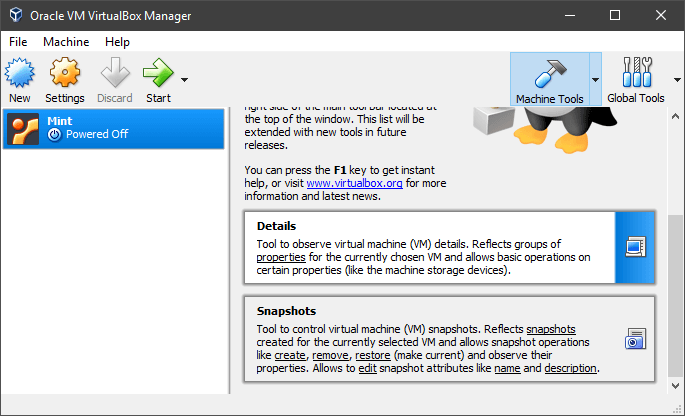
- Beri nama OS dan klik Lanjut. Tentu saja, Anda dapat menggunakan variasi Linux apa pun, tetapi kami menyarankan untuk menggunakan Mint dengan Cinnamon (32bit) sebagai permulaan.
- Alokasikan memori RAM ke RAM virtual yang dapat digunakan klien VirtualBox dengan Linux.
- Lakukan hal yang sama dengan penyimpanan dengan membuat Virtual Hard Disk.
- Biarkan Linux setidaknya 20 GB ruang penyimpanan sehingga Anda dapat menginstal program nanti tanpa khawatir.
- Pilih ISO dan boot file instalasi. Pengaturan harus segera dimulai.
Sekarang, bahkan jika Linux melakukan booting dan berjalan dengan benar saat dijalankan dari drive eksternal, Anda mungkin masih mengalami masalah dengan prosedur instalasi.
Dengan itu, ada alternatif untuk prosedur ini, karena Anda dapat menggunakan Kotak Virtual untuk menginstal dan menjalankan Linux seperti itu.
Alat pihak ketiga ini memungkinkan pembuatan mesin virtual yang dapat mensimulasikan sistem PC dalam Windows 10. Dengan cara ini, baik Windows 10 dan Linux akan berjalan secara bersamaan.
Namun, kami tidak menyarankan melakukan ini jika Anda tidak memiliki setidaknya 4 GB RAM. Ya, ini adalah cara yang cukup banyak sumber daya untuk menjalankan kedua sistem.
Meskipun demikian, jika sumber daya sistem tidak menjadi masalah bagi Anda, menjalankan Linux di lingkungan VirtualBox cukup sederhana.
Itu harus melakukannya. Sebagai upaya terakhir, kami hanya dapat menyarankan untuk memformat semuanya dan menginstal kedua sistem dari awal.
Jika Anda memiliki cara alternatif untuk mengatasi masalah instalasi Linux di Windows 10, mohon berbagi dengan kami di bagian komentar di bawah.


